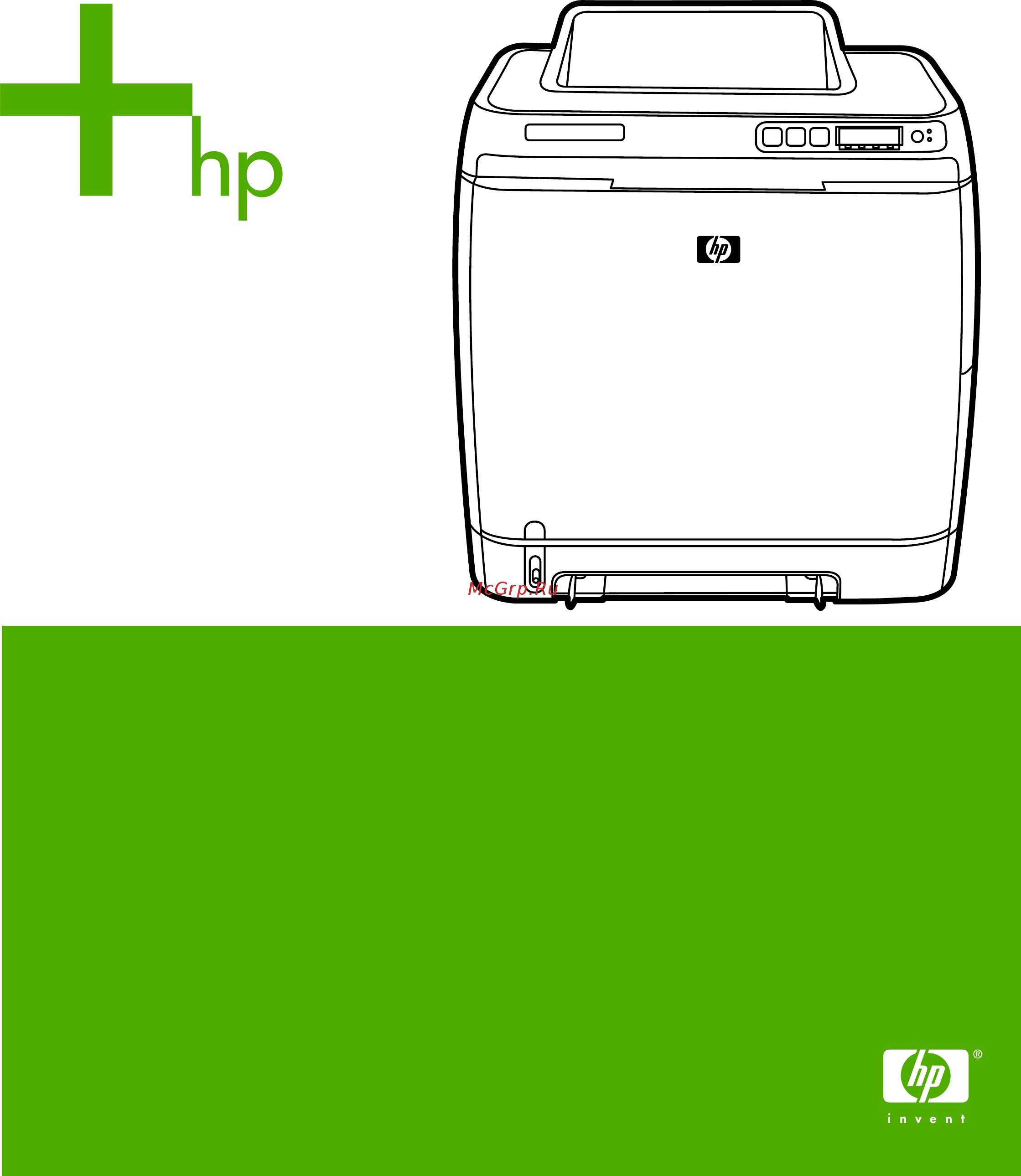HP Color LaserJet 1600 Инструкция по эксплуатации онлайн
Содержание
- Обслуживание пользователей hp 5
- Содержание 7
- Основные сведения о принтере 13
- Быстрый доступ к информации о принтере 14
- Где получить дополнительные сведения 14
- Настройка принтера 14
- Ссылки в руководстве пользователя 14
- Использование принтера 15
- Конфигурации принтера 16
- Принтер hp color laserjet 1600 16
- Ruww функции принтера 5 17
- Функции принтера 17
- Глава 1 основные сведения о принтере ruww 18
- Ruww общий обзор 7 19
- На следующих рисунках приведено расположение основных компонентов этого принтера и их названия 19
- Общий обзор 19
- Рис 1 1 вид спереди с дополнительным лотком 3 19
- Глава 1 основные сведения о принтере ruww 20
- Предупреждение не помещайте какие либо предметы на подающую ленту которая находится на внутренней стороне передней дверцы в противном случае принтер может быть поврежден и качество печати может снизиться 20
- Рис 1 2 вид сзади и сбоку 20
- Как получить доступ к функциям принтера 21
- Как получить самую последнюю версию программного обеспечения 21
- Программное обеспечение 21
- Программное обеспечение и поддерживаемые операционные системы 21
- Советы по работе с программным обеспечением 21
- Hp toolbox 22
- Драйверы принтера 22
- Какое другое программное обеспечение можно использовать 22
- Программное обеспечение для windows 22
- Удаление программного обеспечения для windows 23
- Удаление программного обеспечения для windows 98 second edition и выше 23
- Удаление программного обеспечения принтера 23
- Удаление программного обеспечения для windows с помощью утилиты установка и удаление программ 24
- Бумага и материал для печати 25
- Общие рекомендации 25
- Характеристики материала для печати 25
- Среда хранения и печати 26
- Конверты 27
- Хранение конвертов и их конструкция 27
- Этикетки 28
- Плотность и формат поддерживаемого материала 29
- Прозрачные пленки 29
- Характеристики материала для лотка 1 и лотка 2 29
- Глава 1 основные сведения о принтере ruww 30
- Табл 1 2 характеристики лотка 1 и лотка 2 продолжение 30
- Табл 1 3 характеристики дополнительного лотка 3 30
- Панель управления 31
- Глава 2 панель управления ruww 32
- На экране принтера отображаются сведения о принтере состоянии задания и уровне расходных материалов 32
- Функции панели управления 32
- Экран 32
- Ruww функции панели управления 21 33
- Выбрать позволит продолжить печать 33
- Индикатор внимания 33
- Индикатор готовности 33
- Индикатор готовности горит когда принтер готов к печати нет никаких ошибок которые могли бы помешать печати и мигает когда принтер получает данные для печати 33
- Индикаторы состояния черного желтого голубого и пурпурного расходных материалов 33
- Кнопка отмена задания 33
- Общая информация о состоянии принтера 33
- Общая информация о состоянии расходных материалов 33
- Обычно индикатор внимания мигает когда в принтере заканчивается бумага возникает замятие или другие проблемы требующие вмешательства пользователя 33
- Предупреждение для расходного материала другого производителя не hp индикация в случае с пустым картриджем может не отображаться если печать будет продолжена при отсутствии расходного материала может произойти повреждение принтера см ограниченная гарантия hewlett packard 33
- При первой установке расходного материала другого производителя не hp индикатор внимания будет гореть вместе с одним из индикаторов состояния расходных материалов 33
- Индикатор готовности и кнопка выбрать 34
- Кнопки со стрелками влево и вправо 34
- Задания печати 35
- Загрузка лотка 1 36
- Загрузка лотков 36
- Загрузка лотка 2 или дополнительного лотка 3 37
- Загрузка лотка 2 или дополнительного лотка 3 38
- Печать на конвертах 41
- Печать на специальном материале 41
- Печать на этикетках 43
- Прозрачные пленки 44
- Печать на глянцевой бумаге hp laserjet и фотобумаге hp laserjet 45
- Печать на фирменных или печатных бланках 46
- Печать на плотной бумаге hp laserjet 47
- Печать на материале нестандартного формата или на карточках 48
- Печать в соответствии с источником лотком либо типом или форматом бумаги 49
- Управление заданиями печати 49
- Функции драйвера принтера 50
- Печать в windows 52
- В данном разделе перечислены основные функции печати которыми можно управлять с помощью драйвера принтера драйвер принтера это программный компонент используемый для отправки принтеру заданий печати параметры заданий печати могут быть изменены временно например на время работы программы можно также изменить параметры по умолчанию при этом измененные параметры будут применяться и в дальнейшем 54
- Глава 3 задания печати ruww 54
- Получение доступа к параметрам драйвера принтера 54
- Печать на обеих сторонах 55
- Печать на обеих сторонах бумаги 55
- Ruww отмена задания печати 45 57
- Если индикаторы состояния принтера продолжают поочередно мигать после отмены задания это означает что компьютер все еще посылает данные задания на принтер в этом случае следует удалить задание из очереди печати или дождаться окончания передачи данных на принтер 57
- Отмена задания один раз для каждого задания как только принтер начнет их печать 57
- Отмена задания печати 57
- Цвет 59
- Hp imageret 2400 60
- Выбор материала 60
- Использование цвета 60
- Параметры цвета 60
- Стандарт srgb красный зеленый синий 61
- Параметры передачи полутонов 62
- Параметры регулировки цвета вручную 62
- Печать в градациях серого 62
- Сравнение автоматической и ручной настройки цвета 62
- Управление параметрами цвета 62
- Контроль кромок 63
- Цвет rgb 63
- Нейтральный серый 64
- Система цветоподбора 65
- Как выполнить 67
- Печать как выполнить 68
- Печать на специальном материале например на глянцевой бумаге или фотобумаге 68
- Ruww печать как выполнить 57 69
- Выбрать 69
- Печать на обеих сторонах бумаги 69
- Изменение параметров печати устройства например параметра качества печати в программе hp toolbox 70
- Печать на конвертах и материале нестандартного формата 70
- Изменение параметров цвета 71
- Печать цветных документов с компьютера только в черно белом цвете 71
- Другое как выполнить 72
- Замена картриджей для принтера 72
- Замена печатающего картриджа 72
- Управление принтером 75
- Демонстрационная страница 76
- Специальные страницы 76
- Страница конфигурации 76
- Ruww специальные страницы 65 77
- Нажмите кнопку выбрать 77
- Страница состояния расходных материалов 77
- Стрелка вправо чтобы выбрать меню отчеты 77
- Выбрать чтобы распечатать страницу состояния расходных материалов 78
- Примечание информация о расходных материалах также доступна с помощью hp toolbox 78
- Карта меню 79
- Hp toolbox 80
- Поддерживаемые web браузеры 80
- Поддерживаемые операционные системы 80
- Просмотр hp toolbox 80
- Вкладка состояние 81
- Вкладка устранение неполадок 81
- Вкладка документация 82
- Вкладка предупреждения 82
- Другие ссылки 82
- Параметры устройства 82
- Страница настройка предупреждений о состоянии 82
- Обслуживание 83
- Проверка состояния и заказ расходных материалов 84
- Проверка состояния и заказ расходных материалов с помощью панели управления 84
- Проверка состояния и заказ расходных материалов с помощью программы hp toolbox 84
- Управление расходными материалами 84
- Замена и вторичная переработка расходных материалов 85
- Переустановка принтера для использования расходных материалов других производителей не hp 85
- Политика фирмы hp относительно расходных материалов других производителей не hp 85
- Хранение расходных материалов 85
- Web узел hp по вопросам защиты от подделок 86
- Ruww отмена извлечения картриджа 75 87
- Выбрать 87
- Конфигурация 87
- Отмена извлечения картриджа 87
- Параметр отмены можно включить или выключить в любой момент и его не требуется включать повторно для каждого картриджа принтер автоматически продолжит печать когда картридж потребуется заменить на дисплее принтера появится сообщение игнор замены расх материала во время работы картриджа в режиме отмены после замены картриджа этот режим будет отключен пока не потребуется заменить следующий картридж 87
- При выборе стоп есл закнч принтер прекратит печать когда картридж потребуется заменить при выборе игнор вывод принтер продолжит печать когда картридж потребуется заменить значением по умолчанию является стоп есл закнч 87
- Текущие операции 87
- Очистка принтера 88
- Очистка термоэлемента с помощью hp toolbox 88
- Выбрать для подтверждения сообщения калибровать 90
- Калибровка принтера 90
- Калибровка принтера путем выполнения операций на принтере 90
- Калибровка принтера с помощью hp toolbox 90
- Решение проблем 91
- Стратегия поддержки 92
- Ruww процедура устранения неполадок 81 93
- Для разрешения вопросов связанных с устройством см контрольный список по устранению неполадок 93
- Для устранения возникших неполадок выполните описанные ниже процедуры 93
- Контрольный список по устранению неполадок 93
- Процедура устранения неполадок 93
- Глава 8 решение проблем ruww 94
- Ruww сообщения панели управления 83 95
- Предупреждения 95
- Сообщения панели управления 95
- Выключите устройство подождите 25 минут затем включите снова 96
- Глава 8 решение проблем ruww 96
- Ош термоэл 96
- Произошла внутренняя ошибка оборудования устройства 96
- Рекомендуемое действие 96
- Снимите устройство защиты от перенапряжения при его наличии подключите устройство напрямую к 96
- Сообщения о критических ошибках 96
- Сообщения о критических ошибках указывают на какую либо неисправность для решения данной проблемы возможно будет достаточно отключить и повторно включить питание устройства если неполадку устранить не удалось возможно требуется выполнить ремонт устройства 96
- Ruww сообщения панели управления 85 97
- Табл 8 2 сообщения о критических ошибках продолжение 97
- Глава 8 решение проблем ruww 98
- Табл 8 2 сообщения о критических ошибках продолжение 98
- Где следует искать замятия 99
- Устранение замятий 99
- Устранение замятий внутри принтера 100
- Устранение замятий в лотке 2 или в дополнительном лотке 3 102
- Устранение замятий из верхнего приемника 103
- Неполадки печати 104
- Проблемы качества печати 104
- Улучшение качества печати 104
- Определение и устранение дефектов печати 105
- Глава 8 решение проблем ruww 106
- Ruww неполадки печати 95 107
- Глава 8 решение проблем ruww 108
- Ruww неполадки печати 97 109
- Aabbcc aabbcc aabbcc aabbcc aabbcc 110
- В этом разделе описываются проблемы которые могут возникнуть во время выполнения цветной печати 110
- Глава 8 решение проблем ruww 110
- Решение проблем печати цветных документов 110
- Aabbcc aabbcc aabbcc aabbcc aabbcc 111
- Ruww неполадки печати 99 111
- Для достижения наилучших результатов убедитесь что бумага имеет хорошее качество не имеет разрезов прорезей разрывов пятен отслаивающихся частиц пыли складок скрученных или загнутых краев 111
- Для получения наилучшего качества цветной печати следует использовать гладкую бумагу обычно при использовании материала с более гладкой поверхностью качество печати становится выше 111
- Не используйте материалы предназначенные для печати только на струйных принтерах используйте материалы предназначенные для печати на цветных лазерных принтерах 111
- Не используйте фирменные бланки напечатанные краской неустойчивой к высоким температурам такого рода краски применяются в некоторых системах термографической печати 111
- При возникновении проблем связанных с обработкой бумаги следуйте рекомендациям приведенным в этом разделе 111
- Проблемы обработки бумаги 111
- Рекомендации для материала для печати 111
- Тип бумаги например высокосортная бумага или бумага изготовленная из вторичного сырья указан на ее упаковке 111
- Глава 8 решение проблем ruww 112
- Не используйте тисненые бланки и бланки с рельефными изображениями 112
- Предупреждение несоблюдение описанных выше рекомендаций может привести к замятию бумаги или повреждению устройства 112
- Следующие неполадки если их не устранить могут привести к ухудшению качества печати возникновению замятий или повреждению устройства 112
- Тонер закрепляется на бумаге благодаря давлению и высокой температуре которые используются устройством убедитесь что цветная бумага или печатные бланки изготовлены с применением чернил устойчивых к температуре закрепления тонера 210 c в течение 0 2 секунды 112
- Устранение неполадок связанных с материалом для печати 112
- Ruww неполадки печати 101 113
- Воспользуйтесь рекомендациями из этого раздела если устройство не выполняет печать или печатает пустые страницы 113
- Неполадки печати 113
- Глава 8 решение проблем ruww 114
- Hp toolbox 115
- Выбрать чтобы распечатать страницу конфигурации 115
- Дополнительные сведения о странице конфигурации см в разделе страница конфигурации 115
- Используйте 115
- На странице состояния расходных материалов отображается уровень оставшегося расходного материала в картриджах для принтера hp здесь также приводятся сведения о предполагаемом количестве оставшихся страниц числе распечатанных страниц и другие сведения о расходных материалах страницу состояния расходных материалов можно распечатать с помощью устройства или hp toolbox чтобы выполнить печать с помощью устройства выполните описанные ниже действия 115
- Нажмите 115
- Нажмите выбрать 115
- Нажмите стрелка влево или 115
- Средства устранения неполадок 115
- Страница состояния расходных материалов 115
- Страницы и отчеты устройства 115
- Стрелка вправо чтобы выбрать отчет о конфиг 115
- Стрелка вправо чтобы выбрать отчеты 115
- В устройстве предусмотрен специальный режим для очистки пути прохождения материала 116
- Вкладка устранение неполадок 116
- Восстановление исходных параметров по умолчанию 116
- Выбрать 116
- Меню сервис 116
- Очистка пути прохождения бумаги 116
- Просмотр hp toolbox 116
- Устройство автоматически перезапустится 116
- Ruww средства устранения неполадок 105 117
- Выбрать 117
- Выбрать чтобы начать калибровку 117
- Калибровка принтера 117
- Нажмите 117
- Стрелка вправо чтобы выбрать калибровать затем нажмите 117
- А информация о дополнительных принадлежностях и способе их заказа 119
- Приложение а информация о дополнительных принадлежностях и способе их заказа ruww 120
- Примечание реальный расход зависит от условий использования 120
- Расходные материалы для замены 120
- Ruww кабели и интерфейсные принадлежности 109 121
- Кабели и интерфейсные принадлежности 121
- Приложение а информация о дополнительных принадлежностях и способе их заказа ruww 122
- Принадлежности для работы с бумагой 122
- Ruww бумага и другие материалы для печати 111 123
- Бумага и другие материалы для печати 123
- Приложение а информация о дополнительных принадлежностях и способе их заказа ruww 124
- Ruww детали которые пользователь в состоянии заменить самостоятельно 113 125
- Детали которые пользователь в состоянии заменить самостоятельно 125
- Данное руководство пользователя находится на компакт диске и представлено на следующих языках 126
- Прилагаемая документация 126
- Приложение а информация о дополнительных принадлежностях и способе их заказа ruww 126
- Табл а 1 руководства пользователя 126
- Ограниченная гарантия hewlett packard 128
- Ограниченная гарантия на картридж для принтера 130
- Возможность поддержки и обслуживания 131
- Службы hp care pack и соглашения об обслуживании 131
- Упаковка принтера 132
- Ruww форма информации об обслуживании 121 133
- Форма информации об обслуживании 133
- Ruww характеристики устройства mfp 123 135
- В характеристики 135
- Табл в 1 физические характеристики 135
- Табл в 2 характеристики расходных материалов для замены 135
- Табл в 3 электрические характеристики 135
- Характеристики устройства mfp 135
- Предупреждение требования к электропитанию зависят от страны региона в которой был продан принтер не изменяйте рабочее напряжение это может привести к повреждению принтера и прекращению действия гарантии 136
- Приложение в характеристики ruww 136
- Табл в 3 электрические характеристики продолжение 136
- Табл в 4 требования к условиям окружающей среды 136
- Табл в 5 акустическая эмиссия 136
- Введение 138
- Положения fcc 139
- Защита окружающей среды 140
- Образование озона 140
- Программа environmental product stewardship экологической чистоты изделия 140
- Расходные материалы hp laserjet для печати 140
- Энергопотребление 140
- Утилизация неисправного бытового оборудования в европейском союзе 142
- Таблица безопасности материалов msds 143
- Заявление о соответствии 144
- Приложение г регламентирующая информация ruww 144
- Заявление vcci япония 145
- Заявление о соответствии требованиям для канаде 145
- Заявление о технике безопасности при эксплуатации лазерных устройств 145
- Заявление относительно радиопомех emi для кореи 145
- Положения о безопасности для конкретных стран регионов 145
- Заявление об эксплуатации лазерных устройств для финляндии 146
- Указатель 147
Похожие устройства
- HP 470 G2 K9J97EA Инструкция по эксплуатации
- HP 455 G2 G6V95EA Инструкция по эксплуатации
- HP 455 G2 G6V94EA Инструкция по эксплуатации
- HP 455 G2 G6V93EA Инструкция по эксплуатации
- HP 350 G2 K9L25EA Инструкция по эксплуатации
- HP 350 G2 K9L22EA Инструкция по эксплуатации
- HP 350 G2 K9H67EA Инструкция по эксплуатации
- HP 350 G2 K9H78EA Инструкция по эксплуатации
- HP 350 G2 K9H73EA Инструкция по эксплуатации
- HP 255 G3 K3X24EA Инструкция по эксплуатации
- HP 250 G4 M9S82EA Инструкция по эксплуатации
- Tefal GV7096 Инструкция по эксплуатации
- Fly IQ434 Era Nano 5 Black Инструкция по эксплуатации
- Iconbit XDS8003D Руководство пользователя приложения Медиацентр
- Iconbit XDS8003D Инструкция по настройке и использованию дополнительных возможностей
- Iconbit XDS8003D Инструкция по эксплуатации
- HP 250 G4 M9S72EA Инструкция по эксплуатации
- HP 250 G4 M9S70EA Инструкция по эксплуатации
- HP 250 G3 L8A40ES Инструкция по эксплуатации
- HP 250 G3 L8A39ES Инструкция по эксплуатации
Скачать
Случайные обсуждения